AOMEI Asistent rozdelenia 6.6
AOMEI Partition Assistant je vynikajúce riešenie pre prácu s pevnými diskami. Predtým, než používateľ otvára množstvo možností prispôsobenia HDD , Vďaka programu môžete vykonávať rôzne typy operácií, vrátane: rozdelenia, kopírovania a zlúčenia oblastí, formátovania a čistenia lokálnych diskov.
Program vám umožní plne optimalizovať ukladanie diskov a obnoviť poškodené sektory. Funkcia pomôcky AOMEI Partition Assistant umožňuje preniesť na zakúpený operačný systém dostupný na pevnom disku SSD , Súčasné rady pre neskúsených používateľov pomáhajú pri správnom rozhodovaní pri vykonávaní úlohy.
obsah
rozhranie
Návrh a ikony nástrojov programu sú vytvorené v kompaktnom štýle. Kontextové menu obsahuje karty, ktoré obsahujú sadu operácií pre objekty, ako je oblasť, disk. Keď vyberiete ľubovoľnú časť disku, na hornom paneli sa zobrazia najbežnejšie úlohy, ktoré sú k dispozícii na vykonanie. Najväčšia oblasť rozhrania zobrazuje informácie o oddieloch v počítači. V ľavom paneli nájdete konfigurovateľné HDD parametre.
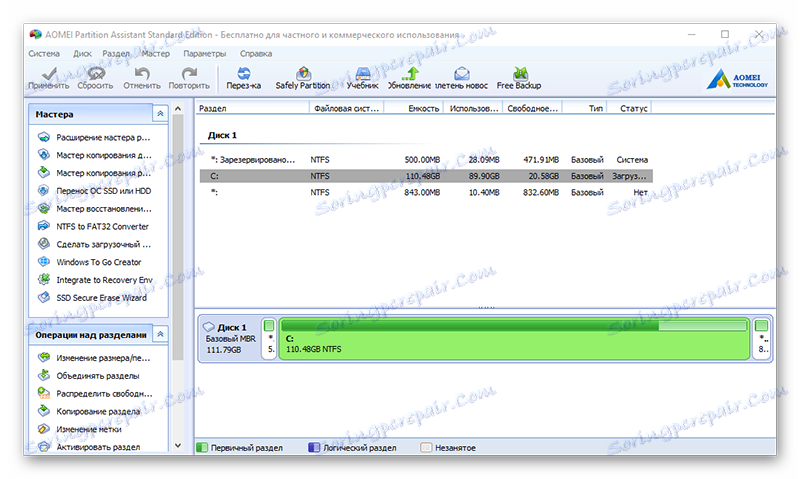
Konverziu súborového systému
Existuje možnosť premeny súborového systému z NTFS na FAT32 alebo naopak. To umožňuje používateľom konvertovať oddiel na systémový oddiel alebo použiť formátovanie diskov pre iné požiadavky. Výhodou tejto funkcie je, že nástroj Partition Assistant vám umožňuje bez toho, aby ste stratili dáta.
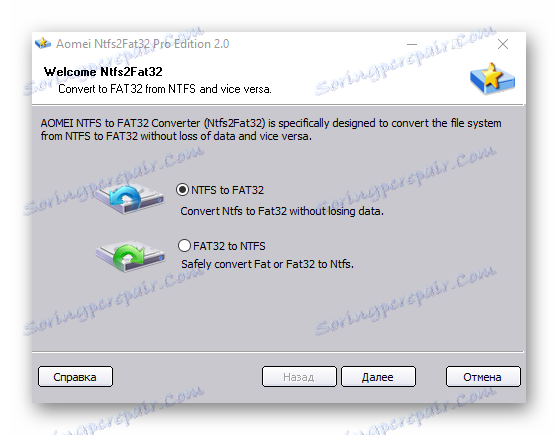
Kopírovanie údajov
Program zabezpečuje kopírovanie dát, ktoré sú obsiahnuté na pevnom disku. Schopnosť kopírovať disk obsahuje pripojenie iného pevného disku k počítaču. Pripojený disk funguje ako cieľový disk a úložisko, z ktorého sú informácie duplikované ako zdroj. Môžete kopírovať celý priestor na disku a iba obsadený priestor na nej.
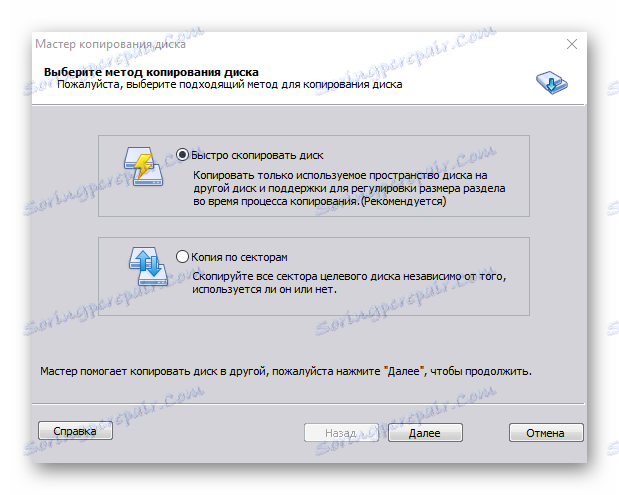
Podobné operácie sa vykonávajú s kopírovanými sekciami. V tomto prípade musíte tiež vybrať skopírovaný a posledný oddiel, čo znamená záložnú kópiu zdroja.
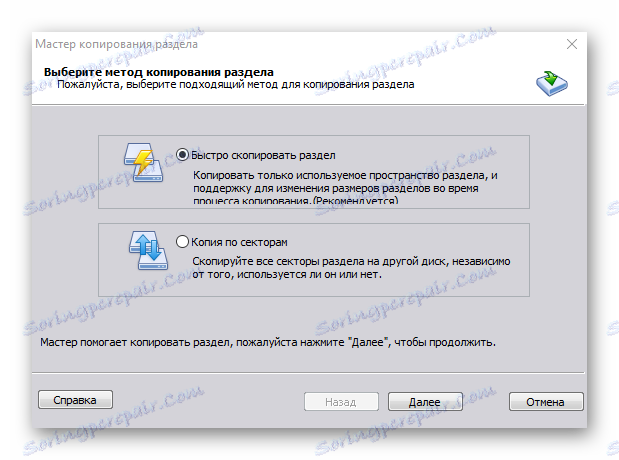
Prenášanie operačného systému z pevného disku na pevný disk
Pri akvizícii SSD spravidla musíte znova nainštalovať operačný systém a celý softvér. Príslušný nástroj vám umožňuje robiť to bez inštalácie operačného systému na novú jednotku. Aby ste to dosiahli, musíte pripojiť SSD k počítaču a postupovať podľa pokynov sprievodcu. Táto operácia umožňuje duplikovať celý operačný systém s inštalovanými programami.
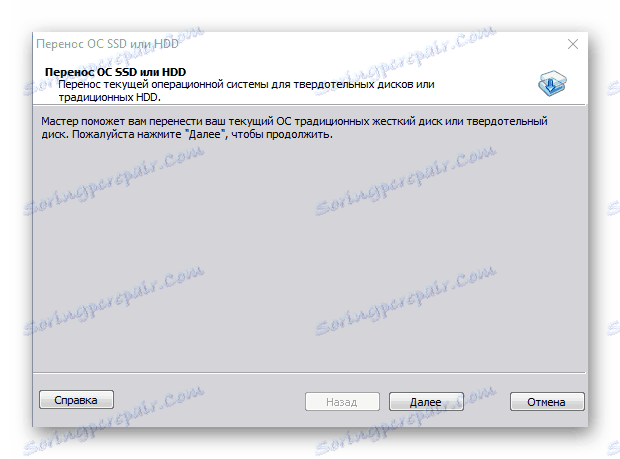
Prečítajte si tiež: Ako preniesť operačný systém z pevného disku na pevný disk
Obnova dát
Funkcia obnovenia umožňuje nájsť stratené údaje alebo vymazané oddiely. Program vám umožňuje vykonávať rýchle vyhľadávanie aj hlbšie vyhľadávanie, čo znamená, že znamená vyššiu časovú náročnosť ako predchádzajúca. Druhá možnosť využíva technológiu skenovania v každom sektore a nachádza sa v nej všetky informácie.
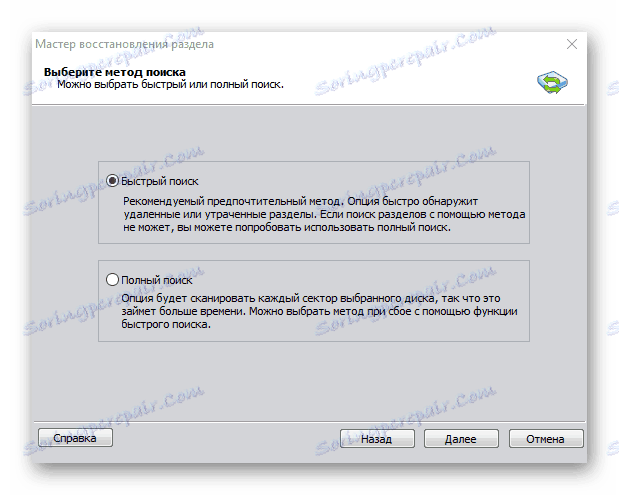
Separácia a rozšírenie profilov
Schopnosť rozdeliť alebo zlúčiť oddiely je tiež prítomná v tomto softvéri. Túto operáciu môžete vykonať bez toho, aby ste stratili akékoľvek údaje o jednotke. Krok za krokom po sprievodcovi konfiguráciou môžete ľahko rozšíriť oblasť alebo rozdeliť ju zadaním požadovanej veľkosti.
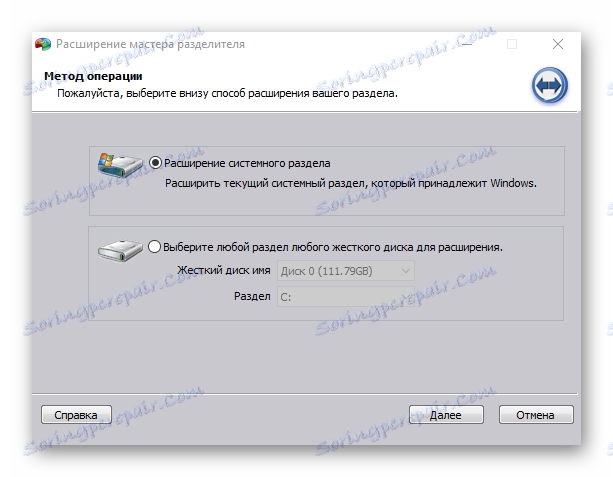
Prečítajte si tiež:
Spojte oddiely na pevnom disku
Ako rozdeliť pevný disk na oddiely
Zavádzací USB
Burning Windows na flash disk je tiež možné v tomto programe. Keď vyberiete funkciu, musíte pripojiť USB a otvoriť obrazový súbor s operačným systémom v počítači.
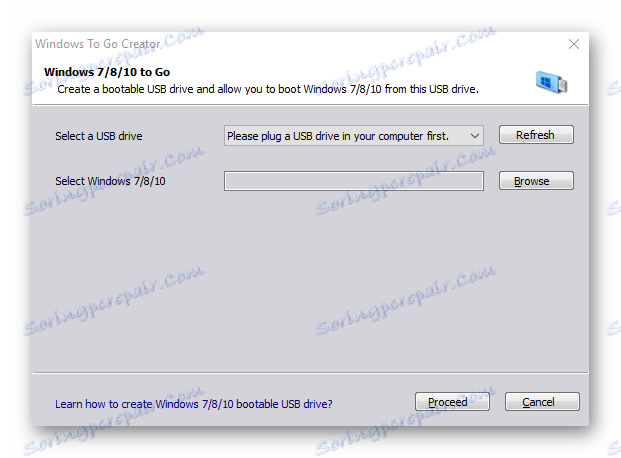
Kontrola disku
Znamená to vyhľadávanie zlomených sektorov a pop-up chýb, ktoré sú na disku. Na vykonanie tejto operácie program používa štandardnú aplikáciu systému Windows nazvanú chkdsk.

výhody
- Široká funkčnosť;
- Ruská jazyková verzia;
- Licencia zdarma;
- Užívateľsky prívetivé rozhranie.
nedostatky
- Neexistuje žiadna možnosť defragmentácie;
- Nedostatočné hlbšie vyhľadávanie stratených údajov.
Prítomnosť silného nástroja robí program v dopyte, čím priláka svojich podporovateľov, aby používali rôzne funkcie na zmenu štandardných dát pevných diskov. Vďaka súboru takmer všetkých operácií s jednotkami bude program vynikajúci nástroj pre užívateľa.